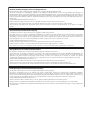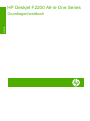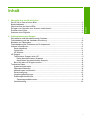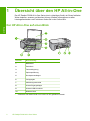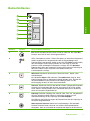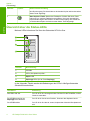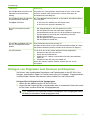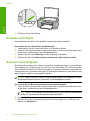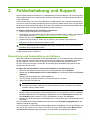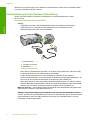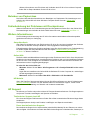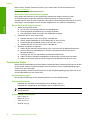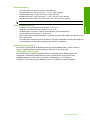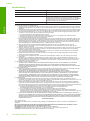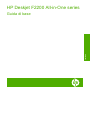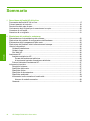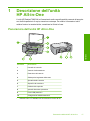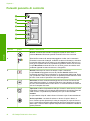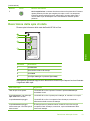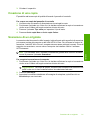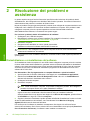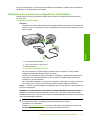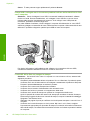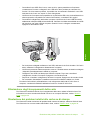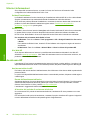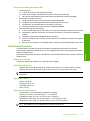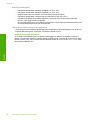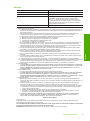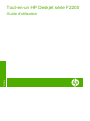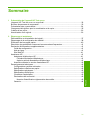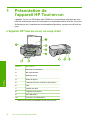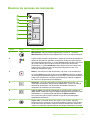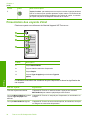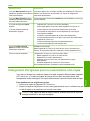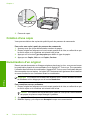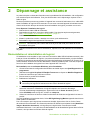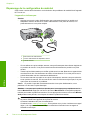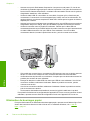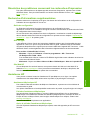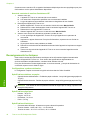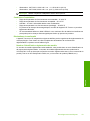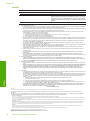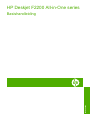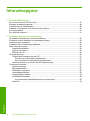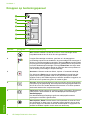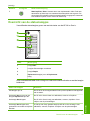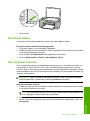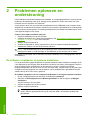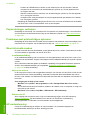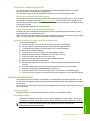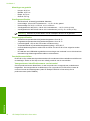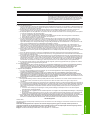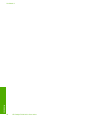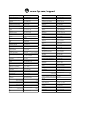Grundlagenhandbuch
Guida di base
Guide d’utilisation
Basishandleiding
HP Deskjet F2200 All-in-One series

Hewlett-Packard Company weist auf Folgendes hin:
Die Informationen in diesem Dokument können jederzeit ohne vorherige Ankündigung geändert werden.
Alle Rechte vorbehalten. Die Verfielfältigung, Adaptation oder Übersetzung dieses Materials ist ohne vorherige schriftliche Genehmigung von
Hewlett-Packard verboten, mit Ausnahme des Umfangs, den die Urheberrechtsgesetze zulassen. Die einzigen Gewährleistungen für HP-Produkte und
Dienste werden in den Gewährleistungserklärungen beschrieben, die im Lieferumfang unserer Produkte und Dienste enthalten sind. Keine in diesem
Dokument beschriebene Bedingung stellt eine zusätzliche Gewährleistung dar. HP ist nicht haftbar für technische oder redaktionelle Fehler sowie
Auslassungen.
© 2007 Hewlett-Packard Development Company, L.P.
Windows, Windows 2000 und Windows XP sind in den USA eingetragene Marken der Microsoft Corporation.
Windows Vista ist eine eingetragene Marke oder Marke der Microsoft Corporation in den USA und/oder in anderen Ländern.
Intel und Pentium sind Marken oder eingetragene Marken der Intel Corporation oder seiner Tochterunternehmen in den USA und in anderen
Ländern.
Avvisi della Hewlett-Packard Company
Le informazioni contenute in questo documento sono soggette a modifica senza preavviso.
Tutti i diritti riservati. Sono proibiti la riproduzione, l'adattamento o la traduzione di questo materiale senza previa autorizzazione scritta della
Hewlett-Packard, salvo per quanto consentito dalle leggi sui diritti d'autore. Le uniche garanzie per i prodotti e i servizi HP sono definite nelle
dichiarazioni di garanzia esplicita che accompagnano tali prodotti e servizi. Nulla di quanto dichiarato nel presente documento costituisce una
garanzia aggiuntiva. HP non sarà ritenuta responsabile di eventuali omissioni o errori tecnici o editoriali qui contenuti.
© 2007 Hewlett-Packard Development Company, L.P.
Windows, Windows 2000 e Windows XP sono marchi registrati di Microsoft Corporation negli Stati Uniti.
Windows Vista è un marchio o un marchio registrato di Microsoft Corporation negli Stati Uniti e in altri Paesi.
Intel e Pentium sono marchi o marchi registrati di Intel Corporation o di società controllate da Intel negli Stati Uniti e in altri Paesi.
Avis publiés par la société Hewlett-Packard
Les informations contenues dans ce document peuvent faire l'objet de modifications sans préavis.
Tous droits réservés. La reproduction, l'adaptation ou la traduction de ce matériel est interdite sans l'accord écrit préalable de Hewlett-Packard, sauf
dans les cas permis par la législation relative aux droits d'auteur. Les seules garanties relatives aux produits et services HP sont décrites dans les
déclarations de garantie expresse accompagnant lesdits produits et services. Aucun élément de ce document ne constitue une garantie
supplémentaire. Hewlett-Packard ne saurait être tenu pour responsable des erreurs ou omissions techniques ou rédactionnelles de ce document.
© 2007 Hewlett-Packard Development Company, L.P.
Windows, Windows 2000 et Windows XP sont des marques déposées de Microsoft Corporation aux Etats-Unis.
Windows Vista est une marque déposée ou une marque de Microsoft Corporation aux Etats-Unis et/ou dans d'autres pays.
Intel et Pentium sont des marques ou des marques déposées d'Intel Corporation ou de ses filiales aux Etats-Unis et dans d'autres pays.
Kennisgevingen van Hewlett-Packard Company
De informatie in dit document kan zonder voorafgaande kennisgeving worden gewijzigd.
Alle rechten voorbehouden. Niets in dit materiaal mag worden verveelvoudigd, aangepast of vertaald zonder voorafgaande schriftelijke
toestemming van Hewlett-Packard, behalve voor zover toegestaan op grond van de wet op het auteursrecht. De enige garanties voor producten en
services van HP worden uiteengezet in de garantieverklaringen die bij de desbetreffende producten en services worden verstrekt. Niets hierin mag
worden opgevat als een aanvullende garantie. HP is niet aansprakelijk voor technische of andere fouten of omissies in dit materiaal.
© 2007 Hewlett-Packard Development Company, L.P.
Windows, Windows 2000 en Windows XP zijn in de V.S. gedeponeerde handelsmerken van Microsoft Corporation.
Windows Vista is een gedeponeerd handelsmerk of handelsmerk van Microsoft Corporation, in de Verenigde Staten en/of andere landen.
Intel en Pentium zijn handelsmerken of gedepondeerde handelsmerken van Intel Corporation of haar dochterondernemingen, in de Verenigde Staten
of andere landen.

HP Deskjet F2200 All-in-One Series
Deutsch
Grundlagenhandbuch

Inhalt
1 Übersicht über den HP All-in-One
Der HP All-in-One auf einen Blick..............................................................................................2
Bedienfeldtasten.........................................................................................................................3
Übersicht über die Status-LEDs.................................................................................................4
Einlegen von Originalen zum Scannen und Kopieren................................................................5
Erstellen einer Kopie..................................................................................................................6
Scannen eines Originals.............................................................................................................6
2 Fehlerbehebung und Support
Deinstallieren und Neuinstallieren der Software.........................................................................7
Fehlerbehebung bei der Hardware-Einrichtung..........................................................................8
Beheben von Papierstaus........................................................................................................11
Fehlerbehebung bei Problemen mit Druckpatronen.................................................................11
Weitere Informationen..............................................................................................................11
Setup-Handbuch.................................................................................................................11
Online-Hilfe.........................................................................................................................11
HP Website.........................................................................................................................11
HP Support...............................................................................................................................11
Telefonischer Support durch HP........................................................................................11
Dauer des telefonischen Supports...............................................................................11
Nach Ablauf des telefonischen Supports......................................................................12
Bevor Sie beim HP Support anrufen..................................................................................12
Technische Daten.....................................................................................................................12
Systemanforderungen........................................................................................................12
Papierspezifikationen.........................................................................................................12
Abmessungen und Gewicht................................................................................................12
Stromversorgung................................................................................................................13
Umgebungsbedingungen...................................................................................................13
Zulassungsinformationen...................................................................................................13
Zulassungsmodellnummer............................................................................................13
Gewährleistung...................................................................................................................14
1
Deutsch

1 Übersicht über den HP All-in-One
Der HP Deskjet F2200 All-in-One Series ist ein vielseitiges Gerät, mit Sie auf einfache
Weise kopieren, scannen und drucken können. Weitere Informationen zu allen
Leistungsmerkmalen und Funktionen finden Sie in der Online-Hilfe.
Der HP All-in-One auf einen Blick
Nummer Beschreibung
1 Bedienfeld
2 Zufuhrfach
3 Fachverlängerung
4 Papierquerführung
5 Druckpatronenklappe
6 Vorlagenglas
7 Abdeckungsunterseite
8 Hintere Zugangsklappe
9 Hinterer USB-Anschluss
10 Netzanschluss
*
* Verwenden Sie dieses Gerät nur mit dem von HP gelieferten Netzteil.
2 HP Deskjet F2200 All-in-One Series
Deutsch

Bedienfeldtasten
Nummer Symbol Name und Beschreibung
1 Ein: Hiermit schalten Sie den HP All-in-One ein oder aus. Die Taste Ein
leuchtet, wenn der HP All-in-One eingeschaltet ist.
2 LEDs „Druckpatrone prüfen“: Diese LEDs geben an, dass die Druckpatrone
wieder eingesetzt bzw. ausgewechselt oder die Zugangsklappe zum
Patronenwagen geschlossen werden muss. Die LED Farbe leuchtet neben
den drei farbigen Tintentropfensymbolen auf. Dies zeigt an, dass ein
Problem mit der dreifarbigen Druckpatrone vorliegt. Die LED Schwarz/
Foto leuchtet neben dem schwarzen Tintentropfensymbol auf. Dies zeigt an,
dass ein Problem mit der schwarzen Druckpatrone oder der
Fotodruckpatrone vorliegt.
3 Abbrechen: Mit dieser Taste brechen Sie einen Druck-, Kopier- oder
Scanauftrag ab.
Eine blinkende Papier-LED neben der Taste Abbrechen zeigt an, dass
Papier eingelegt oder ein Papierstau beseitigt werden muss. Drücken Sie
nach dem Beheben eines Problems eine beliebige Taste, um den
Druckvorgang auf dem HP All-in-One fortzusetzen.
4 Scannen: Startet das Scannen des aktuell auf dem Vorlagenglas liegenden
Originals. Der Scanbefehl wird ignoriert, wenn der HP All-in-One gerade
einen anderen Auftrag ausführt. Der Scanbefehl lässt sich nur ausführen,
wenn der Computer eingeschaltet ist.
5 Papiertyp: Stellt den Papiertyp auf „Normal“ oder „Foto“ ein. Vergewissern
Sie sich, dass das richtige Papier im Zufuhrfach eingelegt ist. Die
Standardeinstellung für den Papiertyp lautet Normalpapier.
Die LEDs für den Papiertyp zeigen das Papierformat und den Papiertyp an,
die zurzeit ausgewählt sind.
6 Start Kopieren Schwarz: Startet einen Kopierauftrag in Schwarzweiß.
Drücken Sie diese Taste mehrmals, um mehrere Schwarzweißkopien
anzugeben. Kurz nach Auswahl der Kopienanzahl beginnt der Drucker mit
Bedienfeldtasten 3
Deutsch

Nummer Symbol Name und Beschreibung
dem Druckvorgang. Die Anzahl der zu druckenden Kopien wird rechts neben
dieser Taste angezeigt.
7 Start Kopieren Farbe: Startet eine Farbkopie. Drücken Sie diese Taste
mehrmals, um mehrere Farbkopien anzugeben. Kurz nach Auswahl der
Kopienanzahl beginnt der Drucker mit dem Druckvorgang. Die Anzahl der
zu druckenden Kopien wird rechts neben dieser Taste angezeigt.
Übersicht über die Status-LEDs
Mehrere LEDs informieren Sie über den Status des HP All-in-One.
Nummer Beschreibung
1 LED Ein
2 LEDs „Druckpatrone prüfen“
3 Papier-LED
4 Papiertyp-LEDs (für die Taste Papiertyp)
In der folgenden Tabelle werden die Bedeutungen der LEDs in häufig auftretenden
Situationen beschrieben.
LED-Status Bedeutung
Alle LEDs sind aus. Der HP All-in-One ist ausgeschaltet. Drücken Sie die Taste Ein, um das
Gerät einzuschalten.
Die LED Ein und eine der
Papiertyp-LEDs leuchten.
Der HP All-in-One ist zum Drucken, Scannen oder Kopieren bereit.
Die LED Ein blinkt. Der HP All-in-One druckt, scannt, kopiert oder richtet die Druckpatronen
aus.
Kapitel 1
(Fortsetzung)
4 HP Deskjet F2200 All-in-One Series
Deutsch

LED-Status Bedeutung
Die LED Ein blinkt schnell für drei
Sekunden und leuchtet dann
ständig.
Sie haben eine Taste gedrückt, während der HP All-in-One mit dem
Drucken, Scannen oder Kopieren bzw. mit dem Ausrichten der
Druckpatronen beschäftigt war.
Die LED Ein blinkt für 20 Sekunden
und leuchtet dann dauerhaft.
Die Taste Scannen wurde gedrückt, es kam jedoch keine Rückmeldung
vom Computer.
Die Papier-LED blinkt.
•
Im HP All-in-One befindet sich kein Papier mehr.
•
Im HP All-in-One liegt ein Papierstau vor.
Die LED „Druckpatrone prüfen“
blinkt.
•
Die Zugangsklappe zu den Druckpatronen ist offen.
•
Die Druckpatronen sind nicht oder falsch eingesetzt.
•
Der Klebestreifen wurde nicht von der Druckpatrone abgezogen.
•
Die Druckpatrone ist nicht für die Verwendung in diesem
HP All-in-One geeignet.
•
Die Druckpatrone ist möglicherweise defekt.
•
Die Druckpatrone ist bald leer.
Die LED Ein, diePapier-LED und
die LED „Druckpatrone prüfen“
blinken.
Eine Fehlfunktion des Scanners liegt vor.
Schalten Sie den HP All-in-One aus und anschließend wieder ein. Wenn
das Problem weiterhin besteht, wenden Sie sich an den HP Support.
Alle LEDs blinken. Im HP All-in-One ist ein schwer wiegender Fehler aufgetreten.
1. Schalten Sie den HP All-in-One aus.
2. Ziehen Sie das Netzkabel ab.
3. Warten Sie ca. 1 Minute, und schließen Sie dann das Netzkabel
wieder an.
4. Schalten Sie den HP All-in-One wieder ein.
Wenn das Problem weiterhin besteht, wenden Sie sich an den
HP Support.
Einlegen von Originalen zum Scannen und Kopieren
Sie können viele verschiedene Papiertypen und Papierformate in den HP All-in-One
einlegen, einschließlich Papier im Format Letter oder A4, Fotopapier, Transparentfolien
und Umschläge. Weitere Informationen hierzu finden Sie in der Online-Hilfe.
So legen Sie ein Original auf das Vorlagenglas:
1. Heben Sie die Abdeckung des HP All-in-One an.
2. Legen Sie das Original mit der zu kopierenden oder zu scannenden Seite nach unten
an der linken vorderen Ecke des Vorlagenglases an.
Tipp Entfernen Sie Folien oder andere Fremdkörper vom Vorlagenglas, damit
die Kopie im korrekten Format ausgegeben wird.
(Fortsetzung)
Einlegen von Originalen zum Scannen und Kopieren 5
Deutsch

3. Schließen Sie die Abdeckung.
Erstellen einer Kopie
Über das Bedienfeld können Sie qualitativ hochwertige Kopien erstellen.
So erstellen Sie eine Kopie über das Bedienfeld:
1. Vergewissern Sie sich, dass sich Papier im Zufuhrfach befindet.
2. Legen Sie das Original mit der zu kopierenden oder zu scannenden Seite nach unten
an der linken vorderen Ecke des Vorlagenglases an.
3. Drücken Sie die Taste Papiertyp, um den Papiertyp einzustellen.
4. Drücken Sie die Taste Start Kopieren Schwarz oder Start Kopieren Farbe.
Scannen eines Originals
Bei Originaldokumenten oder -bildern, die auf dem Vorlagenglas liegen, können Sie den
Scanvorgang vom Computer oder vom HP All-in-One aus starten. Zur Verwendung der
Scanfunktionen müssen der HP All-in-One und Ihr Computer miteinander verbunden und
eingeschaltet sein. Außerdem muss die HP Photosmart-Software vor dem Scannen auf
dem Computer installiert und ausgeführt werden.
Hinweis Wenn auf Ihrem System Windows 2000 installiert ist, verwenden Sie den
Windows-Scannerassistenten, anstatt die Taste Scannen zu drücken.
So scannen Sie ein Bild und speichern es auf einem Computer:
1. Legen Sie das Original mit der zu kopierenden oder zu scannenden Seite nach unten
an der linken vorderen Ecke des Vorlagenglases an.
Tipp Stellen Sie für qualitativ hochwertige Kopien sicher, dass das Scannerglas
sauber ist und sich keine Fremdkörper daran befinden.
2. Drücken Sie Scannen.
3. Nehmen Sie an der Vorschau die gewünschten Änderungen vor, und klicken Sie
danach auf Akzeptieren.
Kapitel 1
6 HP Deskjet F2200 All-in-One Series
Deutsch

2 Fehlerbehebung und Support
Dieses Kapitel enthält Informationen zur Fehlerbehebung bei der Installation und der Konfiguration
sowie einige Hinweise zur Funktionsweise. Weitere Informationen zur Fehlerbehebung finden Sie
in der Online-Hilfe.
Viele Probleme treten auf, wenn das Gerät über ein USB-Kabel an den Computer angeschlossen
wird, bevor die HP Photosmart Software auf dem Computer installiert wurde. Wenn Sie das Gerät
an den Computer angeschlossen haben, bevor Sie in einem Bildschirm der Softwareinstallation dazu
aufgefordert wurden, müssen Sie die folgenden Schritte ausführen:
So beheben Sie Fehler bei der Installation der Software:
1. Ziehen Sie das USB-Kabel vom Computer ab.
2. Deinstallieren Sie die Software (falls Sie diese bereits installiert haben). Weitere Informationen
hierzu finden Sie unter „
Deinstallieren und Neuinstallieren der Software“ auf Seite 7.
3. Starten Sie den Computer neu.
4. Schalten Sie das Gerät aus, warten Sie eine Minute, und schalten Sie es wieder ein.
5. Installieren Sie die HP Photosmart-Software erneut.
Vorsicht Schließen Sie das USB-Kabel erst an den Computer an, wenn Sie während der
Installation dazu aufgefordert werden.
Informationen zur Kontaktaufnahme mit dem Support finden Sie auf der Innenseite des
Rückumschlags dieses Handbuchs.
Deinstallieren und Neuinstallieren der Software
Wenn die Installation unvollständig ist oder das USB-Kabel vor der entsprechenden Aufforderung
an den Computer angeschlossen wurde, müssen Sie die Software ggf. deinstallieren und dann
erneut installieren. Löschen Sie nicht einfach die Programmdateien der Software für den
HP All-in-One vom Computer. Verwenden Sie unbedingt das Deinstallationsprogramm für die
Software des HP All-in-One.
So führen Sie die Deinstallation und erneute Installation unter Windows durch:
1. Öffnen Sie die Windows-Systemsteuerung, und doppelklicken Sie auf Software.
2. Wählen Sie die HP Deskjet All-in-One-Treibersoftware aus, und klicken Sie dann auf Ändern/
Entfernen.
Befolgen Sie die Anweisungen auf dem Bildschirm.
3. Trennen Sie die Verbindung zwischen dem Gerät und dem Computer.
4. Starten Sie den Computer neu.
Hinweis Es ist wichtig, dass Sie die Verbindung zum Gerät trennen, bevor Sie den
Computer neu starten. Verbinden Sie das Gerät erst mit Ihrem Computer, wenn Sie die
Software erneut installiert haben.
5. Legen Sie die zum Gerät gehörige CD-ROM in das CD-ROM-Laufwerk des Computers ein, und
befolgen Sie die Anweisungen auf dem Startbildschirm, um die Software erneut zu installieren.
Wird der Startbildschirm nicht angezeigt, doppelklicken Sie auf Arbeitsplatz und danach auf
das CD-ROM-Symbol mit dem HP Logo. Doppelklicken Sie dann auf setup.exe.
6. Befolgen Sie die Anweisungen auf dem Bildschirm und die Anleitungen im Setup-Handbuch für
das Gerät.
Nach Abschluss der Softwareinstallation wird das Symbol für HP Digital Imaging Monitor in der
Windows-Taskleiste angezeigt.
Um zu überprüfen, ob die Software richtig installiert wurde, doppelklicken Sie auf dem Desktop auf
das Symbol HP Solution Center. Wenn in HP Solution Center die Hauptsymbole (Bild scannen
und Dokument scannen) angezeigt werden, ist die Software ordnungsgemäß installiert.
Deinstallieren und Neuinstallieren der Software 7
Deutsch

Macintosh: Die Anweisungen zum Installieren und Deinstallieren finden Sie in der Readme-Datei
und in den Hilfedateien für die Software.
Fehlerbehebung bei der Hardware-Einrichtung
Dieser Abschnitt enthält Informationen zum Beheben von Hardwareproblemen mit dem
HP All-in-One.
Das Gerät lässt sich nicht einschalten
Lösung
• Vergewissern Sie sich, dass das Netzkabel korrekt am Produkt und am Netzteil
angeschlossen ist. Verbinden Sie das Netzkabel mit einer Steckdose, einem
Überspannungsschutz oder einer Steckerleiste.
1 Stromanschluss
2 Netzkabel und Netzteil
3 Steckdose
• Wenn Sie eine Steckerleiste verwenden, muss diese eingeschaltet sein. Sie können das
Produkt auch direkt an einer Netzsteckdose anschließen.
• Prüfen Sie die Steckdose auf Funktionstüchtigkeit. Schließen Sie ein anderes
funktionierendes Gerät an, um zu überprüfen, ob die Stromversorgung gewährleistet ist. Ist
dies nicht der Fall, könnte die Steckdose die Ursache für das Problem sein.
• Wenn das Produkt an einer geschalteten Steckdose angeschlossen ist, stellen Sie sicher,
dass die Steckdose eingeschaltet ist. Wenn die Leiste eingeschaltet ist, aber das Produkt
dennoch nicht mit Strom versorgt wird, liegt ein Problem mit der Steckdose vor.
Mögliche Ursache: Das Produkt wurde nicht korrekt an eine Netzsteckdose angeschlossen,
oder es lag ein Problem mit der Netzsteckdose vor.
Lösung: Das Produkt reagiert unter Umständen nicht, wenn Sie die Taste Ein zu schnell
drücken. Drücken Sie die Taste Ein einmal. Es kann ein paar Minuten dauern, bis das Produkt
eingeschaltet wird. Wenn Sie während dieser Zeit erneut die Taste Ein drücken, wird das
Produkt ggf. wieder ausgeschaltet.
Kapitel 2
8 HP Deskjet F2200 All-in-One Series
Deutsch

Vorsicht Wenn das Gerät immer noch nicht eingeschaltet werden kann, liegt ein
mechanischer Fehler vor. Ziehen Sie das Netzkabel des Geräts aus der Steckdose.
Wenden Sie sich an den HP Support.
Rufen Sie die folgende Webseite auf: www.hp.com/support. Wählen Sie Ihr Land/Ihre
Region, und klicken Sie dann auf Kontakt zu HP, um zu erfahren, wie Sie sich an den
technischen Support wenden können.
Mögliche Ursache: Sie haben die Taste Ein zu kurz gedrückt.
Das USB-Kabel ist angeschlossen, es treten jedoch Probleme bei der Verwendung
des HP All-in-One mit dem Computer auf
Lösung: Sie müssen vor dem Anschließen des USB-Kabels die im Lieferumfang des Produkts
enthaltene Software installieren. Schließen Sie das USB-Kabel während der Installation erst
dann an, wenn Sie dazu aufgefordert werden. Wenn Sie das USB-Kabel anschließen, bevor
Sie dazu aufgefordert werden, können Fehler auftreten.
Nach der Installation der Software ist das Anschließen des Computers an das Produkt über ein
USB-Kabel problemlos möglich. Stecken Sie einfach ein Ende des USB-Kabels an der
Rückseite des Computers und das andere an der Rückseite des Produkts ein. Sie können das
USB-Kabel mit jedem USB-Anschluss des Computers verbinden.
Weitere Informationen zum Installieren der Software und Anschließen des USB-Kabels finden
Sie im Setup-Handbuch für den HP All-in-One.
Der HP All-in-One druckt nicht
Lösung: Wenn der HP All-in-One und der Computer nicht miteinander kommunizieren, gehen
Sie wie folgt vor:
• Überprüfen Sie die Taste Ein am Gerät. Wenn sie nicht leuchtet, ist das Gerät
ausgeschaltet. Stellen Sie sicher, dass das Netzkabel in das Gerät und in eine
Netzsteckdose eingesteckt ist. Drücken Sie die Taste Ein, um das Gerät einzuschalten.
• Überprüfen Sie, ob die Druckpatronen eingesetzt sind.
• Vergewissern Sie sich, dass sich Papier im Zufuhrfach befindet.
• Vergewissern Sie sich, dass im Produkt kein Papier gestaut ist.
Fehlerbehebung bei der Hardware-Einrichtung 9
Deutsch

• Überprüfen Sie, ob der Patronenwagen stecken geblieben ist.
Öffnen Sie die vordere Zugangsklappe, um sich Zugang zum Patronenwagen zu
verschaffen. Entfernen Sie alle Objekte, die eventuell den Patronenwagen blockieren,
einschließlich Verpackungsmaterial. Schalten Sie das Produkt aus und dann wieder ein.
• Drucken Sie eine Testseite, um zu überprüfen, ob das Produkt drucken und mit dem
Computer kommunizieren kann.
• Vergewissern Sie sich, dass die Druckwarteschlange nicht angehalten wurde. Wenn dies
der Fall ist, wählen Sie die entsprechende Einstellung aus, um mit dem Drucken
fortzufahren. Weitere Informationen zum Zugreifen auf die Warteschlange finden Sie in der
Dokumentation, die im Lieferumfang des auf Ihrem Computer installierten Betriebssystems
enthalten ist.
• Überprüfen Sie das USB-Kabel. Falls Sie ein älteres Kabel verwenden, funktioniert es
eventuell nicht korrekt. Schließen Sie das USB-Kabel nach Möglichkeit an ein anderes
Produkt an, um zu überprüfen, ob es funktioniert. Falls hierbei Probleme auftreten, muss
das USB-Kabel ggf. ersetzt werden. Stellen Sie sicher, dass das Kabel nicht länger als
3 Meter ist.
• Vergewissern Sie sich, dass Ihr Computer USB-fähig ist und dass ein unterstütztes
Betriebssystem installiert ist. Weitere Informationen finden Sie in der Readme-Datei.
• Überprüfen Sie die Verbindung zwischen Produkt und Computer. Vergewissern Sie sich,
dass das USB-Kabel fest in den USB-Anschluss auf der Rückseite des Produkts eingesteckt
ist. Stellen Sie sicher, dass das andere Ende des USB-Kabels an einen USB-Anschluss an
Ihrem Computer angeschlossen ist. Wenn das Kabel richtig angeschlossen ist, schalten Sie
das Produkt aus und wieder ein.
• Wenn das Produkt über einen USB-Hub angeschlossen ist, vergewissern Sie sich, dass
der Hub eingeschaltet ist. Wenn dies der Fall ist, versuchen Sie, das Gerät direkt an Ihren
Computer anzuschließen.
• Überprüfen Sie ggf. andere Drucker oder Scanner. Unter Umständen müssen Sie ältere
Produkte von Ihrem Computer trennen.
• Schließen Sie das USB-Kabel versuchsweise an einen anderen USB-Anschluss am
Computer an. Starten Sie den Computer nach Überprüfung der Anschlüsse neu. Schalten
Sie das Produkt aus und wieder ein.
• Starten Sie den Computer nach Überprüfung der Anschlüsse neu. Schalten Sie das Produkt
aus und wieder ein.
• Deinstallieren Sie ggf. die Software für das Produkt, und installieren Sie diese erneut.
Kapitel 2
10 HP Deskjet F2200 All-in-One Series
Deutsch

Weitere Informationen zum Einrichten und Verbinden des HP All-in-One mit dem Computer
finden Sie im Setup-Handbuch für den HP All-in-One.
Beheben von Papierstaus
Die Online-Hilfe enthält Informationen zum Beseitigen von Papierstaus. Die Anweisungen zum
Aufrufen der Online-Hilfe auf einem Windows-Computer finden Sie unter „
Online-Hilfe“
auf Seite 11.
Fehlerbehebung bei Problemen mit Druckpatronen
Weitere Informationen zur Fehlerbehebung bei den Druckpatronen finden Sie in der Online-Hilfe.
Die Anweisungen zum Aufrufen der Online-Hilfe finden Sie unter „
Online-Hilfe“ auf Seite 11.
Weitere Informationen
Zur Einrichtung und Verwendung des HP All-in-One stehen verschiedene Informationsquellen
(gedruckt und online) zur Verfügung.
Setup-Handbuch
Hier finden Sie Anweisungen zum Einrichten des HP All-in-One und zum Installieren der Software.
Führen Sie die Schritte im Setup-Handbuch in der angegebenen Reihenfolge aus.
Falls während der Einrichtung Probleme auftreten, lesen Sie die Informationen zur Fehlerbehebung
im letzten Kapitel des Setup-Handbuchs oder das Kapitel „
Fehlerbehebung und Support“
auf Seite 7 in diesem Handbuch.
Online-Hilfe
Die Online-Hilfe enthält detaillierte Anweisungen zu den Funktionen des HP All-in-One, die in diesem
Handbuch nicht beschrieben sind, einschließlich der Funktionen, die nur in der installierten Software
für den HP All-in-One verfügbar sind. Außerdem enthält die Online-Hilfe rechtliche Hinweise und
Informationen zu den Umgebungsbedingungen.
So rufen Sie die Online-Hilfe auf:
• Windows: Klicken Sie auf Start > Alle Programme > HP > Deskjet F2200 All-in-One series
> Hilfe.
Legen Sie zum Installieren der Online-Hilfe die Software-CD in den Computer ein, und befolgen
Sie die angezeigten Anweisungen.
• Macintosh: Klicken Sie auf Hilfe > Mac Hilfe > Bibliothek > HP Produkthilfe.
HP Website
Wenn Sie Zugriff auf das Internet haben, können Sie Hilfe und Support von der HP Website unter
www.hp.com/support abrufen. Auf der Website finden Sie technischen Support, Treiber sowie
Informationen zur Bestellung von Zubehör und Verbrauchsmaterialien.
HP Support
Sie können per Telefon oder online mit dem HP Support Kontakt aufnehmen. Die Supportoptionen
sind je nach Produkt, Land/Region und Sprache verschieden.
Telefonischer Support durch HP
Eine Liste der Support-Telefonnummern finden Sie auf der Innenseite des Rückumschlags dieses
Handbuchs.
Die Supportoptionen sind je nach Produkt, Land/Region und Sprache verschieden.
Dauer des telefonischen Supports
Der telefonische Support ist in Lateinamerika (einschließlich Mexiko) für den Zeitraum von einem
Jahr verfügbar. Informationen zur Dauer des telefonischen Supports in Nordamerika, Osteuropa, im
HP Support 11
Deutsch

Nahen Osten, asiatisch-pazifischen Raum und in Afrika finden Sie auf der Website unter
www.hp.com/support.
Es fallen die üblichen Telefongebühren an.
Nach Ablauf des telefonischen Supports
Nach Ablauf des Zeitraums für den kostenlosen telefonischen Support können Sie das
HP Supportangebot gegen eine zusätzliche Gebühr weiterhin in Anspruch nehmen.
Wenden Sie sich dazu an Ihren HP Händler, oder wählen Sie die Supportrufnummer für Ihr Land/
Ihre Region, und erkundigen Sie sich nach den Möglichkeiten zur weiteren Unterstützung.
Bevor Sie beim HP Support anrufen
1. Stellen Sie Folgendes sicher:
a. Der HP All-in-One ist angeschlossen und betriebsbereit.
b. Die angegebenen Druckpatronen sind richtig eingesetzt.
c. Das empfohlene Papier ist richtig in das Papierfach eingelegt.
2. Setzen Sie den HP All-in-One zurück:
a. Schalten Sie den HP All-in-One mit der Taste Ein aus.
b. Ziehen Sie das Netzkabel an der Rückseite des HP All-in-One ab.
c. Schließen Sie das Netzkabel wieder an den HP All-in-One an.
d. Schalten Sie den HP All-in-One mit der Taste Ein ein.
3. Beachten Sie weiterhin Folgendes:
a. Halten Sie den genauen Namen des HP All-in-One bereit, der im Bedienfeld erscheint.
b. Drucken Sie einen Selbsttestbericht. (Weitere Informationen hierzu finden Sie im
Benutzerhandbuch.)
c. Überlegen Sie, wie sich das Problem präzise beschreiben lässt.
d. Halten Sie die im Selbsttest ausgegebene Seriennummer und die Service-ID bereit.
e. Halten Sie sich beim Anrufen des HP Supports in der Nähe des HP All-in-One auf.
Technische Daten
Dieser Abschnitt enthält die technischen Daten und internationalen Zulassungsinformationen für den
HP All-in-One. Weitere rechtliche Hinweise und Informationen zu den Umgebungsbedingungen
finden Sie in der Online-Hilfe.
Weitere rechtliche Hinweise und Informationen zu den Umgebungsbedingungen finden Sie in der
Konformitätserklärung in der Online-Hilfe.
Systemanforderungen
Die Systemanforderungen für die Software befinden sich in der Readme-Datei.
Papierspezifikationen
• Kapazität des Zufuhrfachs: Normalpapier: bis zu 80 Blatt (75 g/m²)
• Kapazität des Ausgabefachs: Normalpapier: bis zu 50 Blatt (75 g/m²)
Hinweis Eine vollständige Liste der unterstützten Druckmedienformate finden Sie in der
Druckersoftware.
Abmessungen und Gewicht
• Höhe: 18,05 cm
• Breite: 42,57 cm
• Tiefe: 26,74 cm
• Gewicht: 5,27 kg
Kapitel 2
12 HP Deskjet F2200 All-in-One Series
Deutsch

Stromversorgung
• Leistungsaufnahme: 20 W (durchschn. Druckbetrieb)
• Eingangsspannung: 100 bis 240 VAC ~ 1 A, 50 - 60 Hz, geerdet
• Ausgangsspannung: 32 VDC (375 mA), 16 VDC (500 mA)
• Netzteil: 0957-2231, 100 bis 240 VAC ~ 1 A, 50 - 60 Hz (±3 Hz), geerdet
• Netzteil: 0957-2248, 200 bis 240 VAC (±10%), 50 - 60 Hz (±3 Hz), geerdet
Hinweis Verwenden Sie das Gerät nur mit dem mitgelieferten HP Netzteil.
Umgebungsbedingungen
• Empfohlener Temperaturbereich für Betrieb: 15 bis 30 ºC
• Zulässiger Temperaturbereich für Betrieb: 10 bis 35 ºC
• Luftfeuchtigkeit: 15 bis 80 % relative Luftfeuchtigkeit, nicht kondensierend
• Temperaturbereich für Lagerung: -20 bis 50 ºC
• Wenn starke elektromagnetische Felder vorhanden sind, kann die Ausgabe des HP All-in-One
leicht verzerrt sein.
• HP empfiehlt die Verwendung eines höchstens 3 m langen USB-Kabels, um Störungen aufgrund
von potenziellen, starken elektromagnetischen Feldern zu reduzieren
Zulassungsinformationen
Der HP All-in-One erfüllt die Produktanforderungen der Kontrollbehörden in Ihrem Land/Ihrer
Region. Vollständige Zulassungsinformationen finden Sie in der Online-Hilfe.
Zulassungsmodellnummer
Dem Gerät wurde zu Identifizierungszwecken eine modellspezifische Zulassungsnummer
zugewiesen. Die Zulassungsmodellnummer Ihres Produkts lautet VCVRA-0706. Diese
Modellidentifikationsnummer darf nicht mit dem Produktnamen (z. B. HP Deskjet
F2200 All-in-One Series) oder der Modellnummer (z. B. CB683A) verwechselt werden.
Technische Daten 13
Deutsch

Gewährleistung
A. Umfang der beschränkten Gewährleistung
1. Hewlett-Packard (HP) gewährleistet dem Endkunden, dass die oben genannten HP Produkte während des oben genannten
Gewährleistungszeitraums frei von Material- und Verarbeitungsfehlern sind. Der Gewährleistungszeitraum beginnt mit dem
Kaufdatum.
2. Bei Softwareprodukten gilt die eingeschränkte Garantie von HP nur für die Nichtausführung von Programmieranweisungen.
HP übernimmt keine Garantie dafür, dass die Verwendung jeglicher Produkte unterbrechungsfrei bzw. ohne Fehler verläuft.
3. Die beschränkte Gewährleistung von HP gilt nur für Mängel, die sich bei normaler Benutzung des Produkts ergeben, und
erstreckt sich nicht auf Fehler, die durch Folgendes verursacht wurden:
a. Unsachgemäße Wartung oder Abänderung des Produkts;
b. Software, Druckmedien, Ersatzteile oder Verbrauchsmaterial, die nicht von HP geliefert oder unterstützt werden;
c. Betrieb des Produkts, der nicht den technischen Daten entspricht;
d. Unberechtigte Abänderung oder falsche Verwendung.
4. Bei HP-Druckerprodukten wirkt sich die Verwendung einer nicht von HP hergestellten bzw. einer aufgefüllten Patrone nicht
auf die Garantie für den Kunden bzw. auf jegliche Unterstützungsverträge mit dem Kunden aus. Wenn der Ausfall bzw. die
Beschädigung des Druckers jedoch auf die Verwendung einer nicht von HP hergestellten bzw. einer aufgefüllten Patrone
oder einer abgelaufenen Tintenpatrone zurückzuführen ist, stellt HP für die Wartung des Druckers bei diesem Ausfall bzw.
dieser Beschädigung die standardmäßigen Arbeits- und Materialkosten in Rechnung.
5. Wenn HP während des jeweils zutreffenden Gewährleistungszeitraums von einem Schaden an einem unter die
Gewährleistung von HP fallenden Produkt in Kenntnis gesetzt wird, wird das betreffende Produkt nach Wahl von HP
entweder repariert oder ersetzt.
6. Sollte HP nicht in der Lage sein, ein fehlerhaftes, unter die Gewährleistung fallendes Produkt zu reparieren oder zu ersetzen,
erstattet HP innerhalb eines angemessenen Zeitraums nach Benachrichtigung über den Schaden den vom Endkunden
bezahlten Kaufpreis für das Produkt zurück.
7. HP ist erst dann verpflichtet, das mangelhafte Produkt zu reparieren, zu ersetzen oder den Kaufpreis zurückzuerstatten,
wenn der Endkunde dieses an HP zurückgesandt hat.
8. Ersatzprodukte können entweder neu oder neuwertig sein, solange sie über mindestens denselben Funktionsumfang
verfügen wie das zu ersetzende Produkt.
9. HP Produkte können aufgearbeitete Teile, Komponenten oder Materialien enthalten, die in der Leistung neuen Teilen
entsprechen.
10. Die Erklärung zur beschränkten Gewährleistung von HP gilt in jedem Land, in dem die aufgeführten Produkte von HP
vertrieben werden. Weitergehende auf der Gewährleistung beruhende Dienstleistungen (z.B. Vor-Ort-Service) können mit
jeder autorisierten HP Serviceeinrichtung in den Ländern vereinbart werden, in denen das Produkt durch HP oder einen
autorisierten Importeur vertrieben wird.
B. Einschränkungen der Gewährleistung
WEDER HP NOCH DESSEN ZULIEFERER ÜBERNEHMEN ÜBER DAS NACH GELTENDEM RECHT ZULÄSSIGE
AUSMASS HINAUS ANDERE AUSDRÜCKLICHE ODER STILLSCHWEIGENDE GEWÄHRLEISTUNGEN ODER
ZUSICHE-RUNGEN HINSICHTLICH DER MARKTGÄNGIGKEIT, ZUFRIEDEN STELLENDEN QUALITÄT UND EIGNUNG
FÜR EINEN BESTIMMTEN ZWECK.
C. Haftungsbeschränkung
1. Sofern durch die geltende Gesetzgebung keine anderen Bestimmungen festgelegt sind, stehen dem Endkunden über die in
dieser Gewährleistungsvereinbarung genannten Leistungen hinaus keine weiteren Ansprüche zu.
2. IN DEM NACH GELTENDEM RECHT ZULÄSSIGEN MASS UND MIT AUSNAHME DER IN DIESER
GEWÄHRLEISTUNGSVEREINBARUNG AUSDRÜCKLICH ANGEGEBENEN VERPFLICHTUNGEN SIND WEDER HP
NOCH DESSEN ZULIEFERER ERSATZPFLICHTIG FÜR DIREKTE, INDIREKTE, BESONDERE, ZUFÄLLIGE ODER
FOLGESCHÄDEN, UNABHÄNGIG DAVON, OB DIESE AUF DER GRUNDLAGE VON VERTRÄGEN, UNERLAUBTEN
HANDLUNGEN ODER ANDEREN RECHTSTHEORIEN GELTEND GEMACHT WERDEN UND OB HP ODER DESSEN
ZULIEFERER VON DER MÖGLICHKEIT EINES SOLCHEN SCHADENS UNTERRICHTET WORDEN SIND.
D. Geltendes Recht
1. Diese Gewährleistungsvereinbarung stattet den Endkunden mit bestimmten Rechten aus. Der Endkunde hat unter
Umständen noch weitere Rechte, die in den Vereinigten Staaten von Bundesstaat zu Bundesstaat, in Kanada von Provinz zu
Provinz, und allgemein von Land zu Land verschieden sein können.
2. Soweit diese Gewährleistungsvereinbarung nicht dem geltenden Recht entspricht, soll sie als dahingehend abgeändert
gelten, dass die hierin enthaltenen Bestimmungen dem geltenden Recht entsprechen. Unter dem geltenden Recht treffen
bestimmte Erklärungen und Einschränkungen dieser Gewährleistungsvereinbarung möglicherweise nicht auf den Endkunden
zu. In einigen US-Bundesstaaten und in einigen anderen Ländern (sowie in einigen kanadischen Provinzen):
a. werden die Rechte des Verbrauchers nicht durch die Erklärungen und Einschränkungen dieser
Gewährleistungsvereinbarung beschränkt (z.B. in Großbritannien);
b. ist ein Hersteller nicht berechtigt, solche Erklärungen und Einschränkungen durchzusetzen;
c. verfügt ein Endkunde über weitere Gewährleistungsansprüche; insbesondere kann die Dauer stillschweigender
Gewährleistungen durch das geltende Recht geregelt sein und darf vom Hersteller nicht eingeschränkt werden, oder eine
zeitliche Einschränkung der stillschweigenden Gewährleistung ist zulässig.
3. DURCH DIESE GEWÄHRLEISTUNGSVEREINBARUNG WERDEN DIE ANSPRÜCHE DES ENDKUNDEN, DIE DURCH
DAS IN DIESEN LÄNDERN GELTENDE RECHT IM ZUSAMMENHANG MIT DEM KAUF VON HP PRODUKTEN GEWÄHRT
WERDEN, NUR IM GESETZLICH ZULÄSSIGEN RAHMEN AUSGESCHLOSSEN, EINGESCHRÄNKT ODER GEÄNDERT.
DIE BEDINGUNGEN DIESER GEWÄHRLEISTUNGSVEREINBARUNG GELTEN ZUSÄTZLICH ZU DEN GESETZLICHEN
ENDKUNDENRECHTEN.
HP Herstellergarantie
Sehr geehrter Kunde,
Als Anlage finden Sie die Namen und Adressen der jeweiligen HP Gesellschaft, die in Ihrem Land die HP Herstellergarantie
gewähren.
Über die Herstellergarantie hinaus haben Sie gegebenenfalls Mängelansprüche gegenüber Ihrem Verkäufer aus dem
Kaufvertrag, die durch diese Garantie nicht eingeschränkt werden.
Deutschland: Hewlett-Packard GmbH, Herrenberger Straße 140, D-71034 Böblingen
Luxemburg: Hewlett-Packard Luxembourg SCA, 7a, rue Robert Stümper, L-2557 Luxembourg-Gasperich
Österreich: Hewlett-Packard Ges.m.b.H., Wienerbergstrasse 41 A-1120 Wien
HP Produkt Dauer der beschränkten Gewährleistung
Softwaremedien 90 Tage
Drucker 1 Jahr
Druckpatronen Bis die HP Tinte verbraucht oder das auf der Druckpatrone
angegebene Enddatum für die Garantie erreicht ist, je nachdem,
welcher Fall zuerst eintritt. Diese Garantie gilt nicht für nachgefüllte,
nachgearbeitete, recycelte, zweckentfremdete oder in anderer
Weise manipulierte HP Tintenprodukte.
Zubehör 1 Jahr (wenn nicht anders angegeben)
Kapitel 2
14 HP Deskjet F2200 All-in-One Series
Deutsch

HP Deskjet F2200 All-in-One series
Guida di base
Italiano

Sommario
1 Descrizione dell'unità HP All-in-One
Panoramica dell'unità HP All-in-One........................................................................................17
Pulsanti pannello di controllo....................................................................................................18
Descrizione delle spie di stato..................................................................................................19
Caricamento degli originali per la scansione e la copia............................................................20
Creazione di una copia.............................................................................................................21
Scansione di un originale.........................................................................................................21
2 Risoluzione dei problemi e assistenza
Disinstallazione e reinstallazione del software.........................................................................22
Risoluzione dei problemi di configurazione dell'hardware........................................................23
Eliminazione degli inceppamenti della carta.............................................................................25
Risoluzione dei problemi relativi alle cartucce di stampa.........................................................25
Ulteriori informazioni.................................................................................................................26
Guida all'installazione.........................................................................................................26
Guida in linea......................................................................................................................26
Sito Web HP.......................................................................................................................26
Assistenza HP..........................................................................................................................26
Assistenza telefonica HP....................................................................................................26
Durata dell'assistenza telefonica..................................................................................26
Al termine del periodo di assistenza telefonica............................................................26
Prima di richiedere l'assistenza HP....................................................................................27
Informazioni tecniche................................................................................................................27
Requisiti di sistema.............................................................................................................27
Specifiche della carta.........................................................................................................27
Specifiche fisiche................................................................................................................27
Specifiche di alimentazione................................................................................................27
Specifiche ambientali..........................................................................................................28
Informazioni sulle normative di conformità.........................................................................28
Numero di modello normativo.......................................................................................28
Garanzia.............................................................................................................................29
16 HP Deskjet F2200 All-in-One series
Italiano

1 Descrizione dell'unità
HP All-in-One
L'unità HP Deskjet F2200 All-in-One series è molto versatile poiché consente di eseguire
con facilità operazioni di copia, scansione e stampa. Per ulteriori informazioni sulle
relative funzioni e caratteristiche, consultare la Guida in linea.
Panoramica dell'unità HP All-in-One
Etichetta Descrizione
1 Pannello di controllo
2 Vassoio di alimentazione
3 Estensione del vassoio
4 Guida per la larghezza della carta
5 Sportello della cartuccia
6 Superficie di scansione
7 Pellicola del coperchio
8 sportello d'accesso posteriore
9 Porta USB posteriore
10 Collegamento dell'alimentazione
*
* Utilizzare solo con l'adattatore di alimentazione fornito da HP.
Panoramica dell'unità HP All-in-One 17
Italiano
La pagina si sta caricando...
La pagina si sta caricando...
La pagina si sta caricando...
La pagina si sta caricando...
La pagina si sta caricando...
La pagina si sta caricando...
La pagina si sta caricando...
La pagina si sta caricando...
La pagina si sta caricando...
La pagina si sta caricando...
La pagina si sta caricando...
La pagina si sta caricando...
La pagina si sta caricando...
La pagina si sta caricando...
La pagina si sta caricando...
La pagina si sta caricando...
La pagina si sta caricando...
La pagina si sta caricando...
La pagina si sta caricando...
La pagina si sta caricando...
La pagina si sta caricando...
La pagina si sta caricando...
La pagina si sta caricando...
La pagina si sta caricando...
La pagina si sta caricando...
La pagina si sta caricando...
La pagina si sta caricando...
La pagina si sta caricando...
La pagina si sta caricando...
La pagina si sta caricando...
La pagina si sta caricando...
La pagina si sta caricando...
La pagina si sta caricando...
La pagina si sta caricando...
La pagina si sta caricando...
La pagina si sta caricando...
La pagina si sta caricando...
La pagina si sta caricando...
La pagina si sta caricando...
La pagina si sta caricando...
La pagina si sta caricando...
La pagina si sta caricando...
La pagina si sta caricando...
La pagina si sta caricando...
-
 1
1
-
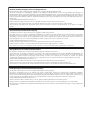 2
2
-
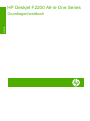 3
3
-
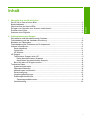 4
4
-
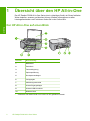 5
5
-
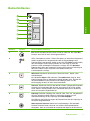 6
6
-
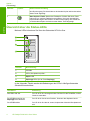 7
7
-
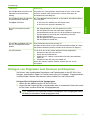 8
8
-
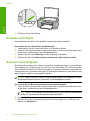 9
9
-
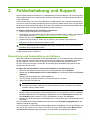 10
10
-
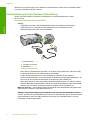 11
11
-
 12
12
-
 13
13
-
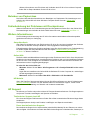 14
14
-
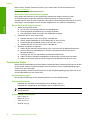 15
15
-
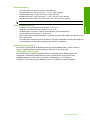 16
16
-
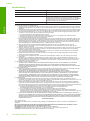 17
17
-
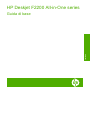 18
18
-
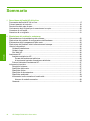 19
19
-
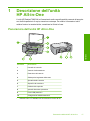 20
20
-
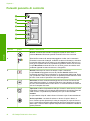 21
21
-
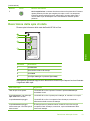 22
22
-
 23
23
-
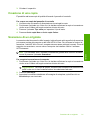 24
24
-
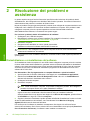 25
25
-
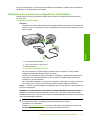 26
26
-
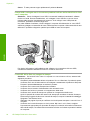 27
27
-
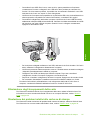 28
28
-
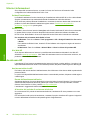 29
29
-
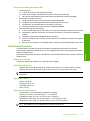 30
30
-
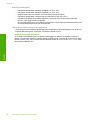 31
31
-
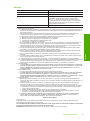 32
32
-
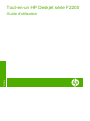 33
33
-
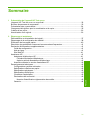 34
34
-
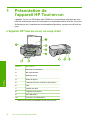 35
35
-
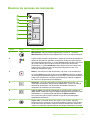 36
36
-
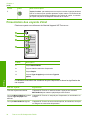 37
37
-
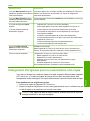 38
38
-
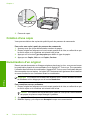 39
39
-
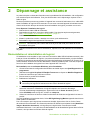 40
40
-
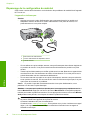 41
41
-
 42
42
-
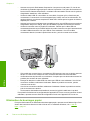 43
43
-
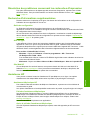 44
44
-
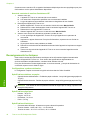 45
45
-
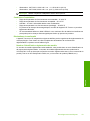 46
46
-
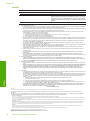 47
47
-
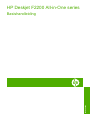 48
48
-
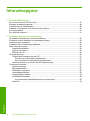 49
49
-
 50
50
-
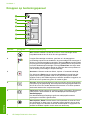 51
51
-
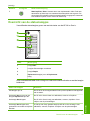 52
52
-
 53
53
-
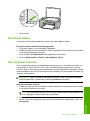 54
54
-
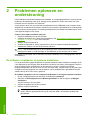 55
55
-
 56
56
-
 57
57
-
 58
58
-
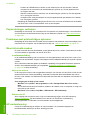 59
59
-
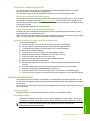 60
60
-
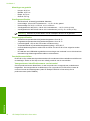 61
61
-
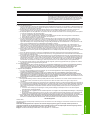 62
62
-
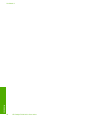 63
63
-
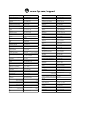 64
64
HP Deskjet F2200 All-in-One Printer series Manuale utente
- Tipo
- Manuale utente
- Questo manuale è adatto anche per
in altre lingue
Documenti correlati
-
HP Deskjet F2100 All-in-One Printer series Manuale utente
-
HP Deskjet F4200 All-in-One Printer series Manuale utente
-
HP Photosmart C4272 Manuale utente
-
HP Deskjet F4100 All-in-One Printer series Manuale utente
-
HP Photosmart C5200 All-in-One Printer series Manuale utente
-
HP Photosmart C4390 All-in-One Printer series Manuale utente
-
HP Deskjet F4200 All-in-One Printer series Manuale utente
-
HP Photosmart C4480 Manuale utente
-
HP Deskjet F300 All-in-One Printer series Manuale utente
-
HP Photosmart C4600 All-in-One Printer series Manuale utente